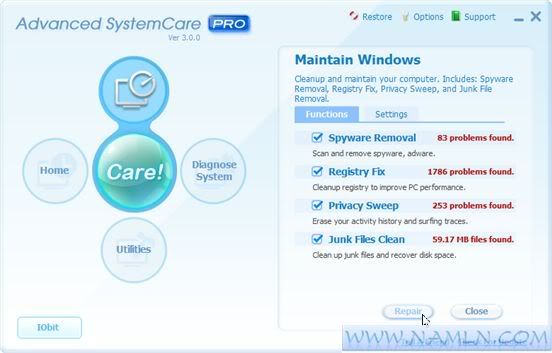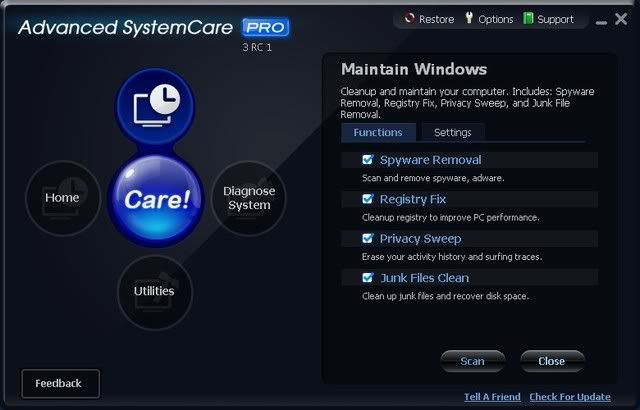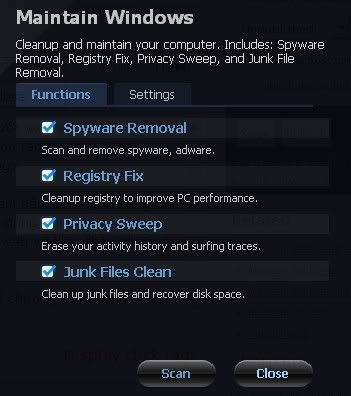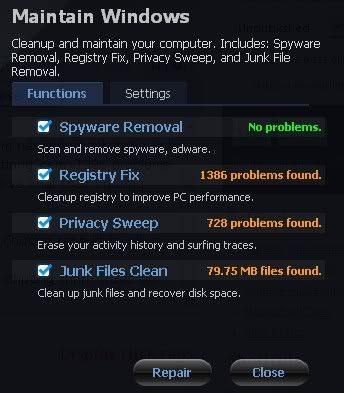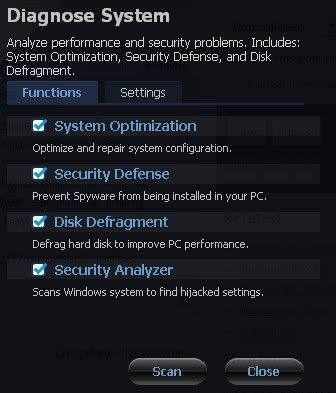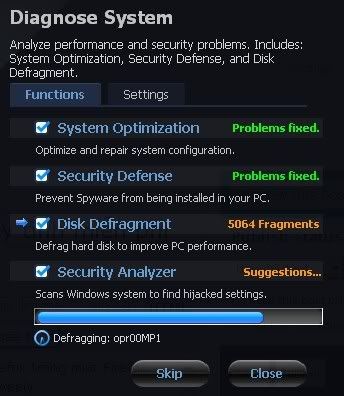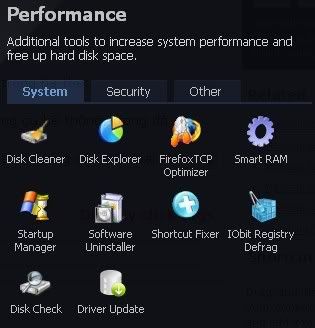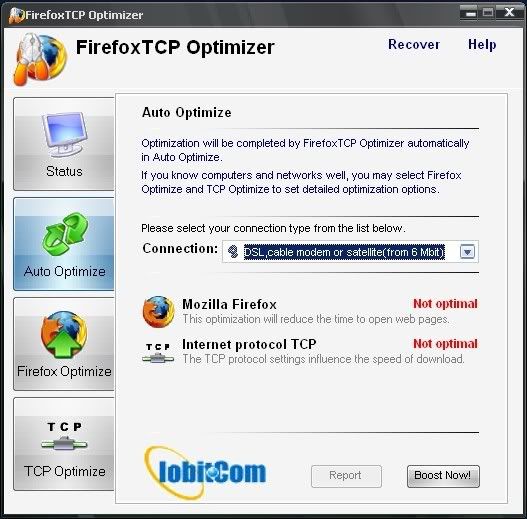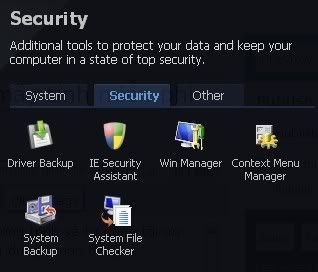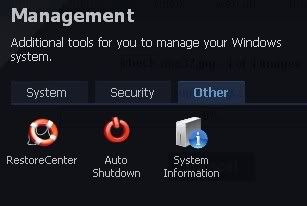| handcock | Date: Thứ 4, 2011-06-15, 11:57 AM | Message # 1 |
 Đến gần khí quyển
Group: Administrators
Messages: 1074
Reputation: 10
Status: Offline
| Tổng hợp các phần mềm tối ưu hóa hệ thống phổ biến nhất
1. Advance Systemcare 3:
Tiếp tục phiên bản 2 đã quá nổi tiếng, hãng Iobit đã liên tục cho ra bản thử nghiệm của phiên bản 3.0.

Advance SystemCare 3 là công cụ tối ưu máy tính, sửa cái lỗi, sửa lỗi bảo mật v.v... Phiên bản 3.0 còn có:
- Tăng cường tốc độ và sự hiệu quả của phiên bản cũ.
- Một giao diện hoàn toàn mới.
- Tính năng sao lưu mạnh mẽ và an toàn hơn.
- Tự động quét dọn hàng ngày.
- Và nhiều tính năng mới khác.
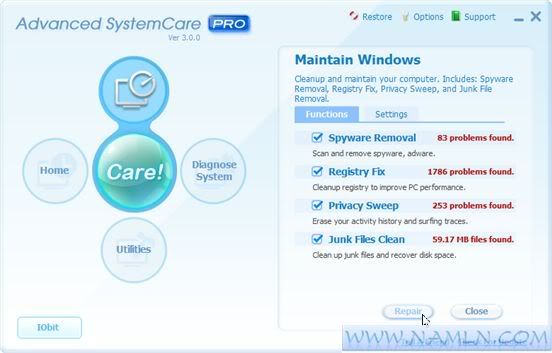
Advanced SystemCare Personal một tiện ích chăm sóc máy tính miễn phí giúp bạn bảo vệ, sửa chữa và tối ưu máy tính. Phiên bản Advanced SystemCare Professional 3.2.3 mang đến giải pháp toàn diện cho việc chăm sóc máy tính của bạn.
Trong quá trình cài đặt, bạn sẽ được tự tay chọn giao diện cho ASC với hai màu trắng/đen. Sau khi kích hoạt, chương trình sẽ hỏi bạn có muốn tạo điểm sao lưu hệ thống (System Restore phải ở trạng thái hoạt động), và tiếp đó là bản sao registry hay không.
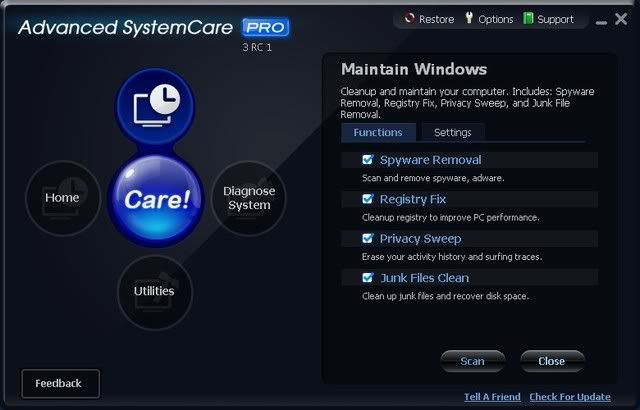
Giao diện của ASC Pro 3.0 RC1 được thiết kế khá bắt mắt, với ba nhóm tính năng chính:
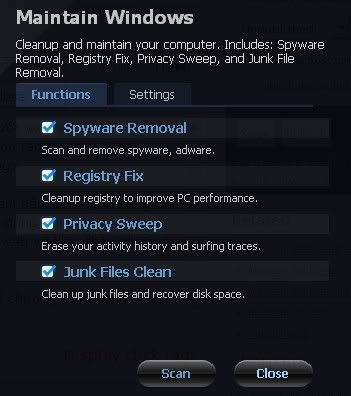
1. MAINTAIN WIDOWS
Đây là công cụ quét dọn hệ thống all-in-one của ASC, nhưng nay đã được bổ sung thêm tính năng Spyware Removal (phát hiện và loại bỏ phần mềm gián điệp). Ngoài Spyware Removal, công cụ này còn tích hợp ba tính năng khác: Registry Fix (sửa lỗi registry), Privacy Sweep (xóa dấu vết lướt web với IE, FF, Safari, Opera, và lịch sử khai thác Windows), Junk File Clean (dọn rác trong ổ cứng).
Để bắt đầu, bạn nhấn nút Scan.
Hoàn tất, bạn có thể bấm vào dòng chứ màu cam nằm bên cạnh từng tính năng xem chi tiết những lỗi mà chương trình phát hiện, chẳng hạn bấm vào dòng 1386 problems found bên cạnh dòng Registry Fix để xem lịch sử lướt web và khai thác chương trình trong Windows.
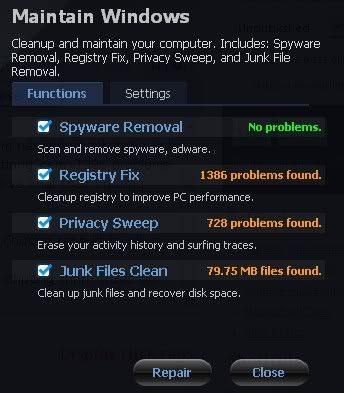
Xong, bạn bấm nút Repair để chương trình khắc phục lỗi.
Muốn thiết lập thông số quét máy nâng cao cho chương trình, trước đó bạn bấm vào thẻ Setting.
2. DIAGNOSE SYSTEM
Dò tìm những thiết lập của hệ thống cần được tối ưu với các tính năng: System Optimize (tinh chỉnh những thiết lập trọng yếu giúp Windows khởi động nhanh hơn, hoạt động mượt mà hơn, kết nối Internet được nhanh hơn…), Security Defense (bịt những lỗ hổng mà spyware thường lợi dụng để xâm nhập hệ thống), Disk Defragment (dồn phân mảnh đĩa cứng siêu tốc), Security Analyzer (phát hiện những thiết lập bị chiếm giữ bởi hijacked).
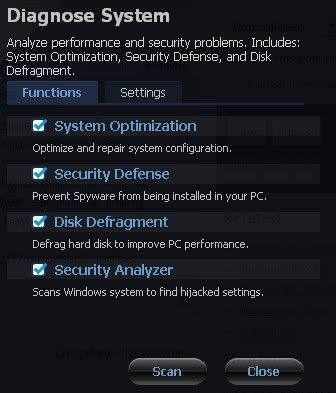
Bạn bấm nút Scan để chương trình bắt đầu kiểm tra. Lúc hoàn tất, nếu muốn, bạn bấm vào dòng chữ màu cam để xem chi tiết những thiết lập chưa được tối ưu mà chương trình tìm thấy. Xong, bấm Repair để chương trình tự động tối ưu.
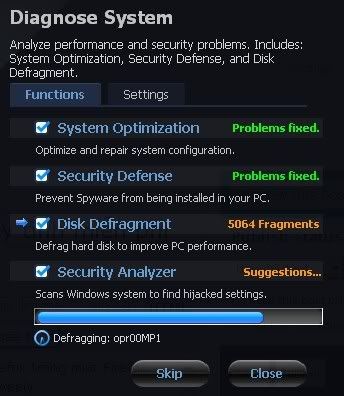
Muốn thiết lập nâng cao cho công cụ này, bạn cũng bấm vào thẻ Settings.
3. UTILITIES
Tập hợp 19 công cụ mạnh mẽ, được sắp xếp trong ba thẻ:
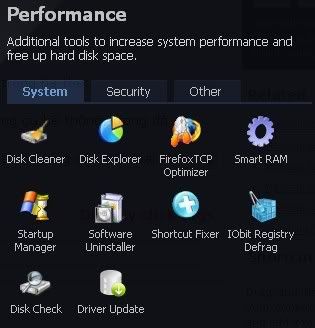
Thẻ System: Gồm mười công cụ hệ thống, trong đó có ba công cụ mới đáng chú ý:
- Disk Explorer: Phân tích và cung cấp thông tin tổng quan về số lượng của các loại file khác nhau (ảnh, nhạc, tài liệu…) có trên từng ổ đĩa.
- Driver update: Dò tìm driver link tải bản cập nhật driver mới nhất cho các thiết bị phần cứng. Tuy nhiên, với một số driver thì chương trình lại tìm thấy link tải phiên bản cũ hơn bản hiện có (có lẽ do CSDL chưa được cập nhật thông tin kịp thời).
- Firefox TCP: Có khả năng tối ưu tốc độ duyệt web của Firefox theo từng loại đường truyền Internet khác nhau. Vời tùy chọn Auto Optimize, chương trình sẽ tự động tối ưu tốc đọ cho Firefox tùy thuộc vào đường truyền Internet mà bạn đang sử dụng (chọn ở hộp Connection), rồi nhấn nút Boost Now!
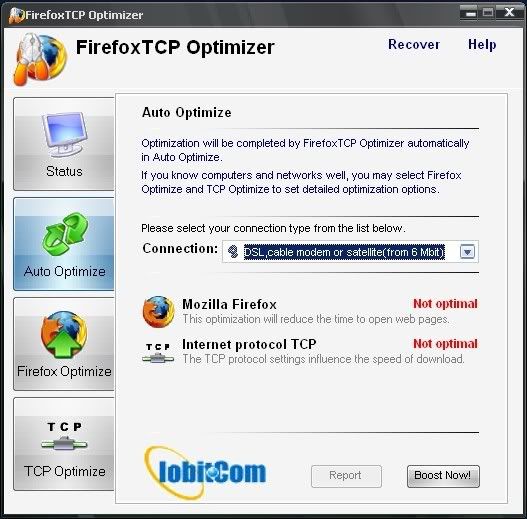
Bạn cũng có thể tự chọn thiết lập tối ưu cho Firefox trong mục Firefox Optimize theo cấu hình máy tính và tốc độ đường truyền của mình, rồi bấm Apply.
Thẻ Security: Gồm sáu công cụ bảo vệ hệ thống, với bốn công cụ mới đáng chú ý:
- Context Menu Manager: Loại bỏ/thêm các lệnh tích hợp trên menu chuột phải.
- Driver Backup: Sao lưu driver cho các thiết bị phần cứng.
- Internet Security Assistiant: Kiểm soát các extension, plug-in, thiết lập quan trọng của IE.
- System File Check: Kiểm tra và khôi phục những file hệ thống bị lỗi (thường là do virus tấn công), yêu cầu bạn bỏ sẵn đĩa cài đặt Windows trong ổ quang.
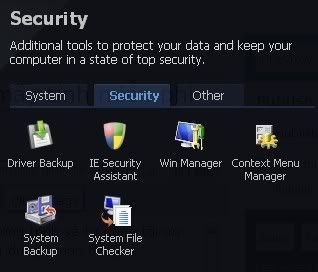
Thẻ Other: Gồm ba công cụ khá, đáng chú ý là Auto Shutdown (hẹn giờ tắt máy) và Restore Center (chứa các bản sao lưu trước khi hệ thống được quét dọn hoặc tối ưu, giúp bạn khôi phục lại dễ dàng nếu chẳng may hệ thống gặp gì trục trặc khi dùng ASC).
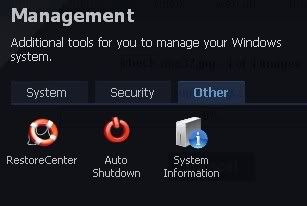
Bên cạnh đó, chương trình sẽ tự động báo cho bạn biết khi có dữ liệu mới nhất để cập nhật: hoặc bạn bấm Check For Update > Next để tự kiểm tra.
DOWNLOAD HERE – PORTABLE VERSION
LINK 1
LINK 2
SETUP VERSION
LINK 1
LINK 2
• Key:
• Account Name: raymond.cc
License Code: AF0B-AF0B-A0FF-6767
Account Name: awc3@iobit.com
License Code: 0AB1-12DE-1CA9-A3D2
• DIGERATI
Key: CA5A-CA5A-DIGE-RATI
or
DiG
Key: 1534-1534-1534-1534
• 1AC7-1AC7-1AC7-1AC7
2.Advance System Care 4:
[img]http://t1.gstatic.com/images?q=tbn:ANd9GcTRi18az99YwBDPfVh29zS22gZ20qQyi-ds15bcwlOoF4xxXG91[/img]
Advanced SystemCare 4 phiên bản miễn phí là một ứng dụng lâu đời, xuất hiện lần đầu tiên vào năm 2006, cho đến nay Advanced SystemCare đã có hơn 100 triệu lượt download, tính cho đến nay.
Các thao tác cài đặt của Advanced SystemCare 4 không quá phức tạp, bạnsẽ không tốn quá nhiều thời gian cho việc cài đặt ứng dụng này. Bên cạnhđó, hãng phát triển IObit còn tặng kèm cho người dùng những sản phẩmmiễn phí khác mà bạn cũng có thể cài đặt thông qua quá trình cài đặtAdvanced SystemCare 4.

Ấn tượng đầu tiên Advanced SystemCare 4mang lại đó chính là giao diện được thay mới hoàn toàn. Chúng bắt mắthơn và các chức năng cũng được bố trí hợp lý hơn. Ngay tại màn hìnhchính của chương trình. Người dùng có thể nhanh chóng truy cập vào haichức năng quét cơ bản của Advanced SystemCare 4. Đó là Quick Care vàDeep Care.

Tương ứng với từng chức năng mà tốc độquét của Advanced SystemCare 4 khác nhau. Bên cạnh đó, dù là Quick Carehay Deep Care, người dùng cũng có thể tùy chọn cho mình những nội dungquét khác nhau. Thật sự phải thừa nhận rằng phiên bản thứ tư này củaAdvanced SystemCare đã được cải tiến rất nhiều. Người dùng có thể tùychỉnh hết sức chi tiết từng nội dung quét, từ phòng chóng các loạiMalware cho đến sửa lỗi các Shortcut,... chúng rất đa dạng.

Tiếp đến, bên cạnh hai chức năng QuickCare và Deep Care là chức năng Turbo Boots. Theo mặc định, chức năng nàyhoàn tòan ở trạng thái vô hiệu hóa. Nếu muốn tăng tốc khởi động máytính, dọn dẹp và sắp xếp lại RAM trước khi tắt máy thì bạn hoàn toàn nênkhởi động Turbo Boots. Chỉ việc click chọn là nó là được.

Nhóm chức năng cuối cùng là Toolbox. VớiToolbox, người dùng có thể tinh chỉnh các chức năng dọn dẹp và bảo trìcủa Advanced SystemCare 4. Với lần đầu sử dụng, bạn sẽ cảm thấy đôi chútbối rối vì các tinh chỉnh của Toolbox quá chi tiết. Toolbox củaAdvanced SystemCare 4 được phân ra làm năm nhóm chức năng chính. Lầnlượt là Clean, Optimzie, Repair, Security và Control.

Tùy theo từng nhóm chức năng mà bạn sẽđược tinh chỉnh các thiết lập tương ứng. Các tùy chỉnh này được trải rộng sang hầu hết các chức năng của máy tính. Bạn có thể dọn dẹp rác cho máy tính, chỉnh sửa registry hay tìm diệt các phần mềm độc hại trongmáy,... lưu ý cho người dùng là một số chức năng tinh chỉnh cao cấpchỉnh có ở bản trả phí mà thôi.

Đơn cử với Privacy Sweeper ở nhóm Clean.Bạn sẽ được phép lựa chọn dọn dẹp rất nhiều hạng mục khác nhau của tấtcả các trình duyệt web được cài trên máy hay các ứng dụng khác. Nếu bạncảm thấy bối rối và không biết xóa các nào thì chỉ việc click chọn nútAnalyze. Advanced SystemCare 4 sẽ tự động phân tích và đưa ra cho bạnnhững thông tin nào cần dọn dẹp, thông tin nào không.

Với Optimize, ứng dụng nổi bật nhất chínhlà Smart Defrag. Như bạn đã biết, Smart Defrag là một dòng sản phẩmriêng biệt của IObit và đây cũng được xem là một trong những ứng dụngphục vụ việc chống phân mảnh ổ cứng tốt nhất và nhanh nhất hiện nay. Thếnhưng, chức năng sắp xếp lại Registry lại không hề miễn phí.

Nhóm chức năng Repair chủ yếu dành chocác sửa chữa của Windows và nhóm chức năng này cũng không hề giới hạn sửdụng bất cứ tiện ích nào. Nhìn chung, Repair sẽ mang đến cho bạn sự dễchịu trong quá trình sử dụng Windows của mình.

Tương tự như nhóm chức năng Repair, tấtcả các tiện ích ở nhóm chức năng Security đều không bị giới hạn. Nhưngphải thừa nhận rằng về vấn đề bảo mật thì Advanced SystemCare 4 chưaphải là tốt nhất nếu so với các sản phẩm bảo mật chuyên biệt khác. Nhưngkhông phải vì vậy mà các chức năng Security của Advanced SystemCare 4không có ích, bạn có thể sử dụng chúng kèm theo các chương trình bảo mậttrên máy của mình.

Cuối cùng là nhóm chức năng Control.Đúng như tên gọi của nó, nhóm chức năng này cho phép bạn kiểm soát mọidữ liệu trên máy tính của mình. Với những tiện ích như tìm tập tin bịtrùng, xóa các thư mục rỗng vô ích,... bạn sẽ hoàn toàn kiểm soát máytính của mình.
Tóm lại, Advanced SystemCare 4 vẫn giữvững phong độ của mình qua từng ấy phiên bản. Những nâng cấp và cải tiếntheo thời gian đã làm chương trình tốt hơn rất nhiều. Bạn sẽ luôn cầncó Advanced SystemCare 4 cho máy tính của mình.
DOWNLOAD HERE SETUP VERSION
3.System Optimizer:
Advanced System Optimizer (ASO) đã được trang web chuyên đánh giá phần mềm TopTenReviews chọn là bộ công cụ tốt nhát cho máy tính năm 2009. ASO đã vượt qua cả ACE Utilitiesvà TuneUp Utilities để được vị trí này.
ASO có đầy đủ các công cụ để tăng tốc, tối ưu, quét dọn và cả diệt spyware cho máy tính của bạn. GỒM
Bài viết sưu tầm:
SYSTEM CLEANERS
- System and disk cleaner : khỏi nói cũng bít chức năng của nó
- Registry Cleaner and Fixer : Dọn dẹp trong registry
- Startup Cleaner & Autorun Manager : Quản lý các chương trình khởi động cùng windows thêm, gỡ bỏ ....
SYSTEM OPTIMIZERS (tối ưu hệ thống giúp máy chạy nhanh hơn)
- Memory Optimizer
- Registry Defragge and optimizer
- Windows Optimizer
SYSTEM TOOL
- System Information :xem thông tin về hệ thống ổ cứng, memory...
- Files and foders Information :xem thông tin về file folder một cách dễ dàng giúp bạn quản lý tổ chức file foder trong ổ cứng dễ dàng hơn.
- System Analyzer and advisor :
PRIVACY & SECURITY
- Privacy Protector : Xóa bỏ tất cả cookie , History, những tàn dư khi truy cập web ...
- Secure Delete : Xóa bỏ thông tin từ hệ thống một cách an toàn mà không ai có thể Recover dc.
- Spyware Detective : Scan spyware....
OPTIMIZER
- Appointment Planner : Công cụ giúp bạn lên lịch, lập kế hoạch công việc...
- Sticky Notes : Công cụ giúp bạn ghi chú nhanh trên destop
- Media Files Organizer : Một giải pháp tổ chức những bức ảnh, music, video & playlist
BACKUP & RESTORE
- System Files Backup & Restore : Công cụ rốt tốt trong việc sao lưu & phục hồi file hệ thống
- Securre Encryptor : một công cụ bảo mật giúp bạn có thể khóa (đặt pass) một file cấm mở file đó. Muốn mở nó đương nhiên phải mở khóa.
- Easy Backup Files and foders : Công cụ hỗ trợ trong việc sao lưu files & folder
SAFE EXECUTION
- Safe Uninstaller : Gỡ bỏ chương trình ra khỏi hệ thống
- Block Programs : Chặn không cho chương trình chạy
- Logon Setting : Thay đổi chế độ màn hình wellcome, đặt pass, tạo hộp thoại tin nhắn...
FILES & FOLDERS
- Find Duplicate Files : tìm những file trùng, bản sao...
- Repair and Fix Zip files : sửa lỗi file zip
- Split and Join Files: cắt (chia nhỏ), nối file
BEAUTIFY WINDOWS
- Windows minimizer and fader : thu nhỏ bất kì chương trình nào đang chạy về system tray dưới thanh taskbar
- Wallpaper change : thay đổi wallpaper theo thời gian
- Icon manager : quản lí Icon , bạn có thể thay đổi Icon một cách dễ dàng kể cả icon ổ đĩa, thay đổi khoảng cách kích thước các icon...

DOWNLOAD HERE – PORTABLE VERSION
Size: 8.91 MB
Download here
Key: Name: David Louis
Serial: 0Z15YH-C41M2U-T7GVVG-YCA0PB-6NP01H
4.Tune up Ultility 2011:
Không chỉ đổi mới về giao diện đồ họa, TuneUp Utilities 2011, phiên bản mới của bộ công cụ tối ưu hệ thống lừng danh, còn được trang bị thêm nhiều tính năng mới giúp máy tính chạy “như bay”.
Dưới đây là những cải tiến cũng như tính năng mới của TuneUp Utilities 2011:
Hai chế độ hiển thị giao diện
Giao diện TuneUp Utilities 2011 được thiết kế lại trông bắt mắt và dễ sử dụng hơn. Thẻ Status & recommendations cho biết tình trạng tổng quát của hệ thống. Kế đến là các thẻ Optimize system (tối ưu, tăng tốc hệ thống), Gain disk space (giải phóng dung lượng đĩa), Fix problems (sửa các lỗi thông dụng, chẩn đoán sức khỏe ổ cứng), Customize Windows (“tút” lại giao diện Windows).

Nếu không quen với cách sắp xếp các nhóm tính năng theo từng thẻ riêng biệt, bạn nhấn mục Overview of all functions ở góc phải phía trên. Giao diện chương trình sẽ được chuyển sang kiểu mới, ít hình ảnh hơn nhưng toàn bộ 30 tính năng đều được trưng bày ra “mặt tiền” để bạn khỏi phải tìm kiếm. Khi muốn trở lại giao diện kiểu cũ, bạn nhấn Switch to category view.

Tắt phần mềm triệt để
Tính năng mới “cáu” TuneUp Program Deactivator có trong TuneUp Utilities 2011 giúp bạn tắt triệt để một phần mềm đang hoạt động trên máy tính. Tại thẻ Optimize system, bạn nhấn Disable programs.

Hộp thoại Rating function for programs hiện ra khuyến cáo bạn nên bật tính năng đánh giá phần mềm (dựa vào sự đánh giá của người dùng trên toàn thế giới). Bạn đánh dấu vào ô Turn on the rating function for programs and obtain user ratings rồi nhấn OK. Nếu đã biết rõ các phần mềm đang dùng, bạn có thể đánh dấu ô Do not turn on rating function and user ratings để không bật tính năng này.

Khung Load from installed programs phía trái hộp thoại TuneUp Program Activator gồm ba cột thống kê số lượng tiến trình hoạt động khi mở máy (cột 1), khi đã vào Windows (cột 2) và khi tắt máy (cột 3). Phía bên phải là khung All installed programs liệt kê danh sách các phần mềm đã cài đặt theo hai mức: High (có nhiều tiến trình chiếm dung lượng bộ nhớ cao) và Low (các phần mềm chiếm ít bộ nhớ). Bạn nhấp vào từng phần mềm và xem cụ thể mức chiếm dụng bộ nhớ của chúng trên tổng số tại ba cột phía trái. 
VMware Workstation chiếm khá nhiều tài nguyên hệ thống
Để tắt toàn bộ tiến trình của một phần mềm, bạn chỉ việc kéo nút trượt tại cột Status, từ Enabled sang Disabled. Ba cột phía trái sẽ hiển thị số tiến trình được tắt, thời gian khởi động và tắt máy cũng rút ngắn đáng kể. Sau khi tắt xong, phần mềm này xem như không còn hiện diện trên hệ thống trừ khi bạn kích hoạt lại.

Sau khi tắt VMware Workstation, dung lượng bộ nhớ được giải phóng khá nhiều
Turbo Mode nhanh hơn 10 lần
Từng xuất hiện trong TuneUp Utilities 2010 hỗ trợ tắt hơn 70 tiến trình chạy nền trong Windows để bạn chơi game “mượt” hơn, nay Tính năng Turbo Mode được nâng tốc độ hoạt động lên gấp 10 lần! Để thiết lập máy tính hoạt động ở chế độ Turbo Mode, bạn nhấp vào biểu tượng

trên giao diện chính.

Tại hộp thoại hiện ra, bạn nhấn Next. Tiếp đến, bạn đánh dấu vào tất cả các ô, rồi cứ nhấn Next liên tục cho đến khi thấy dòng chữ How long should Turbo Mode stay turned on.
Bạn chọn một trong hai ô: Until the computer is shut down (bật Turbo Mode cho đến khi tắt máy), Turn on permanently (bạn sẽ tự tắt Turbo Mode khi cần). Xong, nhấn Finish và chờ chốc lát để chương trình tắt hết các dịch vụ không cần thiết trong Windows. Tốc độ hoạt động của hệ thống sẽ tăng lên rõ rệt khi ở chế độ Turbo Mode.

Khi muốn tắt Turbo Mode, bạn nhấp chuột phải vào biểu tượng

dưới khay hệ thống và chọn Turn off Turbo Mode.
Gợi ý các tác vụ cần thực hiện
Phía dưới giao diện TuneUp Utilities 2011 có thêm hộp Tuning status gợi ý các tác vụ tối ưu hệ thống mà bạn cần thực hiện ngay. Bạn rê chuột thanh ngang dưới trường Your personal optimization progress để xem các tác vụ đó là gì. Những tác vụ đã thực hiện xong sẽ có màu xanh, còn chưa thực hiện sẽ có màu đen.

Để xem rõ hơn danh sách toàn bộ tác vụ, bạn nhấp vào một trong hai liên kết x of y ở ngoài cùng. Hộp thoại Tuning status messages hiện ra gồm hai mục: Completed optimizations (các tác vụ đã thực hiện xong), Unused potential (tác vụ chưa thực hiện).

DOWNLOAD PORTABLE VERSION HERE
Earthandsky-Exciting Personal Website-Join Us and feel!

|
| |
|
|